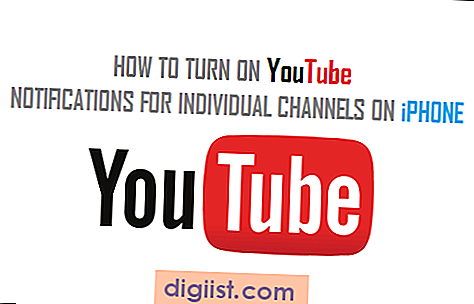Можете да използвате приложението за напомняния на iPhone, за да настроите сигнали за определени неща или събития, които са важни за вас. В случай че не сте сигурни, продължете да четете, за да разберете как можете да настроите напомняния, базирани на времето и местоположението на вашия iPhone.

Настройка на напомняния на iPhone
Настройката на напомняния на iPhone и iPad е наистина проста и ще свикнете с това, след като създадете първото си напомняне за iPhone, като използвате стъпките по-долу.
1. От началния екран на вашия iPhone докоснете Напомняния.
2. За да създадете напомняне, Плъзнете надолу от горната част на екрана с напомняния, за да изведете лента за търсене (вижте изображението по-долу)

3. Сега докоснете бутона +, разположен вдясно от лентата за търсене (Вижте изображението по-горе)
4. Ще видите изскачащ прозорец в долната част на екрана - докоснете напомняне (вижте изображението в стъпка 2 по-горе)
5. След като докоснете напомняне, ще бъдете на екрана Създаване на напомняне (вижте изображението по-долу)

6. Въведете това, за което искате да ви напомни (кажете „Обадете се на някого“). Следващо докосване Напомни ми за един ден (Вижте изображението по-горе)
7. След това докоснете Аларма, за да зададете точния ден и час на алармата за напомняне, която да се задейства (Вижте изображението в стъпка 5).
8. Докоснете Готово (Това ще бъде в горната част на екрана, вижте изображението в стъпка 5 по-горе)
Забележка: Всички напомняния, които създавате, ще бъдат записани в списъка ви с напомняния по подразбиране, който обикновено е „Календар на вашето име“. Можете също да създадете нов списък с напомняния и да промените вашия списък по подразбиране, като влезете в Настройки.
Как да редактирате напомняния на iPhone
1. От началния екран докоснете Напомняния.
2. Докоснете напомнянето, което искате да редактирате.
3. Докоснете напомнянето, за да разкриете икона „i“ вдясно от напомнянето (вижте изображението по-долу)

4. След това докоснете иконата „i“ - Това ще ви отведе до екрана за напомняне за редактиране.
На екрана за редактиране можете да редактирате името на напомнянето, часа и други подробности.
Как да изтриете напомнянията на iPhone
Можете да изтриете напомняне, като следвате стъпките по-долу.
1. От началния екран на вашия iPhone докоснете Напомняния.
2. Докоснете напомнянето, което искате да изтриете
3. Плъзнете наляво върху напомнянето, което искате да изтриете - Това ще разкрие 2 бутона: Още и Изтриване (вижте изображението по-долу)

4. Докоснете бутона Изтриване
Това ще изтрие елемента с напомняне от списъка ви с напомняния.
Добавете предупреждения, базирани на местоположението, към напомняния
Приложението за напомняния на вашия iPhone ви позволява да добавяте предупреждение въз основа на местоположението. Можете да използвате тази функция, за да ви напомнят точно кога достигате определено място или когато тръгвате от определено място.
1. От началния екран докоснете Напомняния.
2. След това докоснете напомнянето, към което искате да добавите сигнал, базиран на местоположение. В случай, че не видите напомнянето, ще го намерите в списъка си с напомняния по подразбиране.
3. След като докоснете напомнянето, ще бъдете отведени до вашия списък с напомняния по подразбиране, където ще видите изброеното напомняне (заедно с други, в случай че сте добавили още напомняния)
4. Докоснете елемента за напомняне, за да разкриете икона „i“ вдясно на елемента (вижте изображението по-долу)

5. Сега докоснете иконата “i” - Това ще ви отведе до екрана с подробности.
6. Докоснете Напомни ми на място и го поставете в положение ON (зелено). След това докоснете Местоположение, за да стигнете до следващия екран. (Вижте изображението по-долу)

7. На следващия екран можете да търсите вашето местоположение, като въведете полето за търсене и изберете дали искате да ви напомнят „Когато пристигате на местоположението“ или „Когато напускате местоположението“ - Вижте изображението по-долу.

Забележка: Необходимо е да имате активирани услуги за местоположение на устройството си, за да могат напомнянията, базирани на местоположение, да работят на вашия iPhone. Уверете се също, че напомнянията са настроени в положение ON.
- Настройки> Поверителност> Услуги за местоположение> Задайте ВКЛ.
- Настройки> iCloud> Напомняния> Включено.